相關photoshop照片教程:photoshop制作科幻片中正在消失的美女特效。

最終效果圖
下面開始制作!本實例簡單來說就是用畫筆將美女身上挖開,在用同樣的畫筆在周圍點綴。不考慮整體感覺的話,大家可以很輕松的制作出來!本教程主要另外添加一些整體感覺的制作!
1、打開一張美女素材圖!!!隨便找一個飄逸的就行了~~~但是人物別太小了~~要不怎么做出來效果,找個大腦袋美女先!

2、使用鋼筆工具將美女挖出來~~~至于挖的好不好,應該沒有大問題~~反正是破碎的美女,周邊都要給它破碎的~~稍微挖的好看點就好了,不用把頭發摳的那么細致了~~
將美女摳出來以后,新建一個畫布!大小1024*768,白色背景,將美女拖入我們的場景(拖入。。。好像有點色情的感覺~~~~)!!!!

3、在白色背景上新建一個圖層。
將前景色調節為#8aa8c2,背景色調節為#090f1。
執行濾鏡-----渲染-----云彩。效果如下:
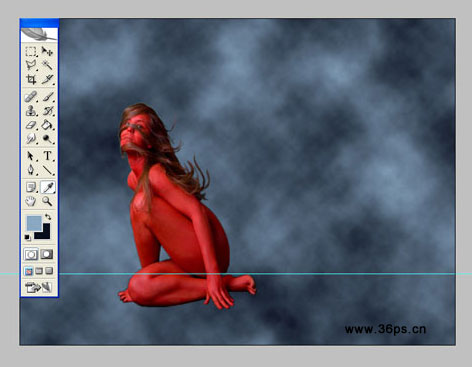
|||
4、美化一下背景,讓背景有層次區別!
在云彩效果的圖層上新建一個圖層。使用一個大的畫筆,300像素吧~使用深色調在這個圖層上畫一些暗綠色的點。這里使用的顏色是#82947f。將這個圖層混合模式調節為濾色。命名黑點圖層
再新建一個圖層,使用一個白色的畫筆,140像素左右,在畫布左邊畫一些白色的點。混合模式為疊加。命名白點圖層。
再新建一個圖層,使用一個暗色的畫筆,220像素左右,從美女背后到畫布右側畫一塊暗藍色的區域。這里使用顏色為#090f1d。混合模式調節為疊加。命名黑藍圖層。
畫好的效果如下(下圖隱藏了美女圖層):

5、在美女下面新建一個圖層,使用白色筆刷在美女背后畫一些白色區域。
執行濾鏡----模糊-----徑向模糊,設置8.9個像素的模糊。
設置這個圖層的混合模式為疊加。

6、找一個樹葉的筆刷,ps默認筆刷里面有的~
回到第四步我們新建的第三圖層,黑藍圖層上,為黑藍圖層添加圖層蒙板。
使用樹葉畫筆,調節適當大小,在圖層面板上隨意畫一些樹葉。大小要不一樣才有很好看的效果。顏色選擇黑色以及灰色,這樣樹葉就有清晰到模糊的效果。
注意,顏色用白色的話樹葉就“消失”了。因為現在你是在圖層蒙板上進行繪制。
提示:你可以適當調節你的畫筆設置達到最佳效果。

7、給上面的圖層蒙板添加高斯模糊!
執行濾鏡---模糊----高斯模糊。設置9.1像素的高斯模糊。
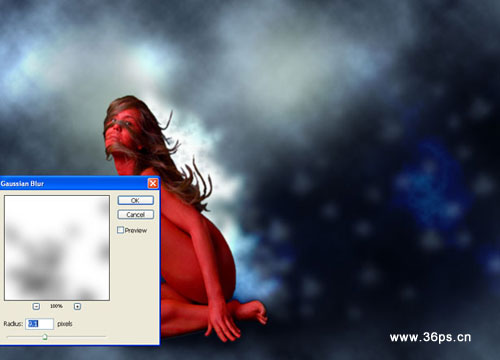
|||
8、為美女圖層添加圖層蒙板。再像第六步那樣,使用20-30像素大小的黑色樹葉筆刷,在圖層蒙板上(美女右側)畫一些樹葉。
看到美女被撕碎了的感覺~~~
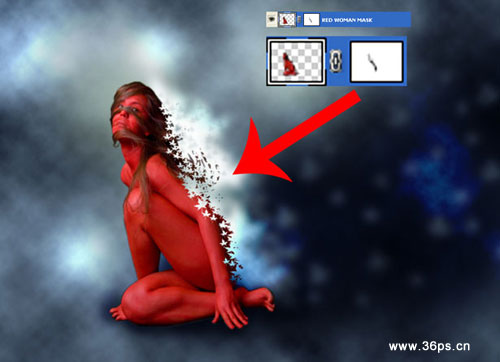
9、為了讓美女身上的碎片和美女一樣的顏色。我們先從美女身上取一點色塊。
大腿我最喜歡咯~~~
在大腿上復制一個區域。
粘貼成新圖層。命名這個圖層為紅葉。

10、將這塊區域變形,拉伸變大!放置在美女身后。
這一步主要是做美女身上樹葉飄散的軌道~~
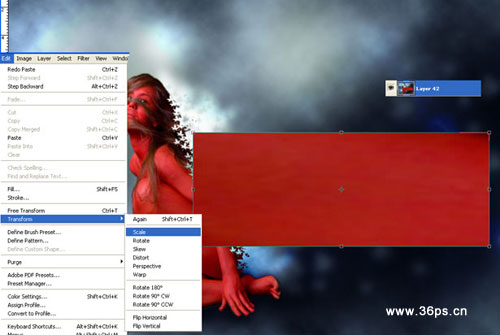
|||
11、高檔的來了~~~
給紅葉圖層添加圖層蒙板,但這次添加我們不是點擊圖層面板上的按鈕了,我們執行圖層-----添加圖層蒙板----隱藏全部(第一個操作)。
你會發現紅葉圖層“消失”了。
然后我們使用白色筆刷,樹葉,大小20-30像素。在這個蒙板上畫一些樹葉(第二個操作)。然后將不透明度調節為30%。
復制這個圖層,在復制的紅葉圖層中,先刪除掉我們剛才做的蒙板(要選擇不應用圖層蒙板),重新執行一次上面的操作(第一個和第二個操作)。但這次我們把不透明度調節為100%。
你會看到30%的樹葉有點模糊的感覺,100%的樹葉是很清晰的。效果很夢幻。
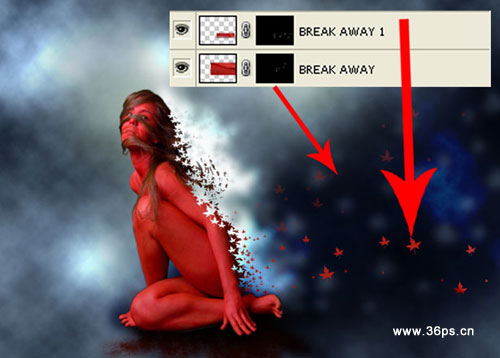
12、將9、10、11步驟同樣在頭發區域制作一次。
先選取頭發的一個區域,復制,粘貼成新圖層。然后拉伸。

13、為拉伸的頭發區域新圖層中創建一個隱藏的圖層蒙板(和第十一步一樣)
在圖層蒙板中畫白色樹葉。小一點。
看效果,這里我們已經完成破碎美女的制作了!

下面我們會對整體進行進一步美化。
|||
14、使用自定義形狀工具,在里面也找一個樹葉形狀。好像沒有和畫筆一樣的,我們找一個類似的就行!
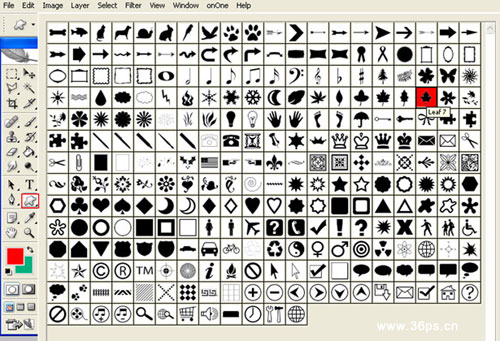
15、下面在美女身上畫一些樹葉。我們使用自定義工具來畫路徑。
然后將路徑轉換成選區,再點擊美女圖層。
點擊復制,粘貼。這樣樹葉的顏色以及紋路是和美女一致的,感覺樹葉也是粘在美女身上滴~~

16、為這個樹葉添加投影效果
正片疊底,距離6,擴展9,大小3,角度175度。
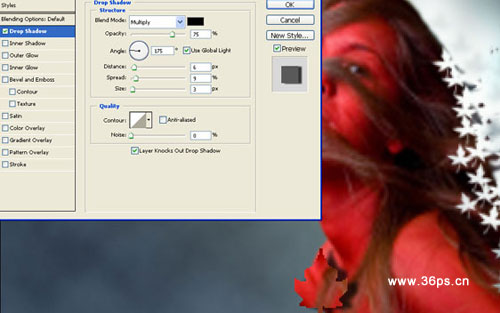
17、復制這篇葉子到其他地方,使用變形工具調整角度以及大小。

|||
18、在自定義形狀工具中再找一片葉子。使用顏色#a01205的紅色。畫一片大樹葉。

19、將大樹葉的圖層移動到美女圖層下面。將大樹葉的位置移動到美女腳部。進行變形。

20、重復第八步,為大樹葉添加圖層蒙板(這次不是隱藏的了~),用黑色樹葉畫筆在上面密密麻麻的畫一些樹葉。
為大樹葉圖層添加模糊。
執行濾鏡--模糊---高斯模糊,設置10個像素的高斯模糊。再將大樹葉圖層的混合模式調節為正片疊底。

21、最后一步,將所有的圖層合并起來。合并的新圖層命名為全部圖層。
復制這個圖層。對這個復制圖層執行高斯模糊濾鏡。
執行濾鏡---模糊---高斯模糊。設置15像素。確定。
將模糊了的這個圖層的混合模式調節為濾色。不透明度調節為85%。完工!

課后練習:樹葉筆刷只是本教程使用的一種方式。你可以使用其他的筆刷來制作這個效果,比如心型。練習一下吧~~~
提交到我的信箱,我會幫你發布出來的哦~~~
新聞熱點
疑難解答